目次
AutoDrawレビュー:無料だがプレミアムな描画ツール
絵を描いたり落書きをしたりするのは楽しいが、コンピューター上のカーソルでそれを行うのが難しい場合は、Googleが解決策を提供している可能性があります。 オートドロー は、Googleの最新の人工知能と連携するGoogleのオンラインベースのツールです。 この無料のツールは、自動検出機能を追加することにより、描画タスクを簡単にします。 それはあなたが何をスケッチしようとしているのかを知っています。
すばやく簡単に図面を作成したい場合は、使用を検討する必要があります オートドロー 描画ツールとして。 AutoDrawの目標は、描画と作成をよりシンプルで、できるだけ多くの聴衆にとってより楽しいものにすることです。
AutoDrawとは何ですか?
オートドロー 最高の無料ですが、プレミアムで人気のある描画ツールのXNUMXつです。 このテクノロジーは、機械語を使用して、スケッチ、落書き、基本的なデザインを独自の従来の図像に変換します。 ツールの使用はシンプルで楽しいです。 色を選んでスケッチを始めるだけです。 美的に何かを作ることは完全に無料であり、他のソフトウェアをダウンロードする必要はありません。
ビジュアルをすばやく作成したい人のために、このツールは 人工知能 熟練した芸術家によって作成された図面で。 始めたばかりのスケッチャーや、暇なときにスケッチするのが好きなスケッチャーは、このプログラムが魅力的だと感じるかもしれません。
AutoDrawの機能
オートドロー 描画ツールには、優れた機能のセットが付属しています。 これらの特徴と機能の詳細を以下に示します。
無料だが優れたツール
このインテリジェントな描画ツールの最初のそして最も重要な機能は、それが完全に無料で使用できることです。 つまり、このWebベースのツールを使用するために費用を支払う必要はありません。 Webブラウザソフトウェアを使用してツールにアクセスし、旅を始めてください。 この描画ツールを使用するためにアカウントを作成する必要もありません。 それは無料のツールですが、広告はまったくありません。 ユーザーは、好きなだけ、好きなだけそれを自由に使うことができます。
何もインストールする必要はありません
についての最高のもののXNUMXつ AutoDrawツール このツールを使用するためにソフトウェアをインストールする必要がないということです。 それは Webベースのツール、およびchrome、bingなどのWebブラウザソフトウェアを使用してこのツールにアクセスできます。 つまり、この描画ツールをインストールせずに使用できるため、デバイスのストレージの浪費を防ぐことができます。
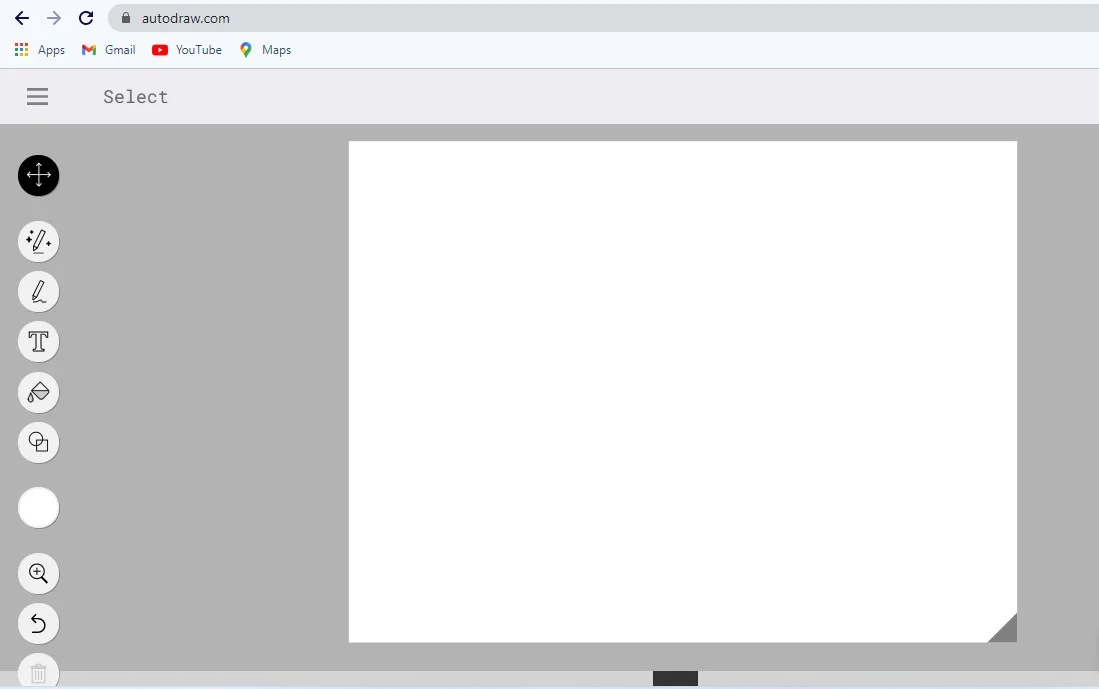
また、スマートフォン、タブレット、ラップトップ、デスクトップコンピューターなど、あらゆるデバイスで動作します。 使用するデバイスに関係なく、ツールにアクセスするために必要なのはWebブラウザーのみです。 自動描画 近年非常に人気があり、審美性の回復に貢献しています。
シンプルで使いやすい
AutoDrawは、簡単な方法で機能するWebベースの描画ツールです。 それは非常に理解しやすいシンプルでユーザーフレンドリーなインターフェースを備えています。 形状、色、テキスト、および自由描画の選択肢はすべて、インターフェイスの左側にあるメニューから利用できます。 すべての機能に簡単にアクセスでき、非常に使いやすいです。
このツールを使用すると、ユーザーは図面に色を入力したり、図形やテキストを作品に追加したりできます。 目標を達成した後、最終結果を共有または保存できます。 デザイナーがペンのようなものの美しいストロークを維持するのと同じくらい、私たちは同様に正確さを賞賛します。 AutoDrawを使用して特定の幾何学的原理を描画すると、グラフィックをできるだけ単純にするのに役立つ場合があります。
人工知能ベースのツール
その能力はから派生しています 愛テクノロジー:スケッチを開始するとすぐに、その背後にあるAIは、作成しているものを理解しようとし始めます。 これに続いて、あなたが描いたものに基づいて、データベース内の比較可能な図面を検索します。
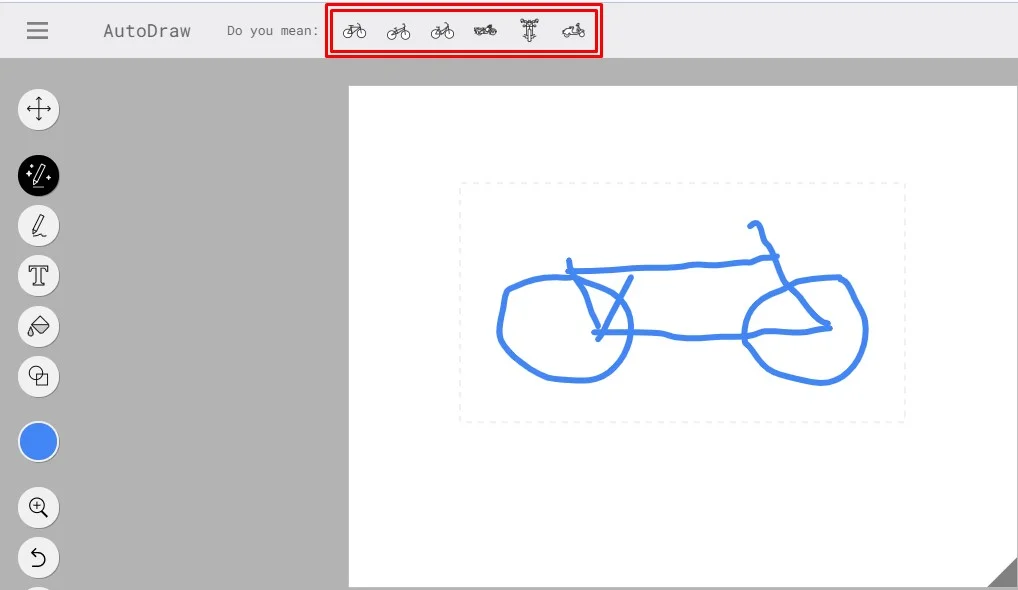
それらはすべて、「どういう意味ですか?」リスト。 意図した図面も検出された類似点のXNUMXつであることに気づいたら、その図面をクリックまたはタッチします。 AutoDrawは、AutoDrawを介してスケッチを上位バージョンに置き換えます。
マウスとタッチパッドを操作する
特に入力は不要で、使い方はとても簡単です。 ユーザーは通常と同じ方法でデバイスを操作できます。コンピューターやラップトップでも、ユーザーはマウス/タッチパッドを使用できますが、スマートフォンやタブレットでは、ユーザーは指を使ってボタンを押して操作できます。デバイスで。
AutoDrawで描画する方法は?
引き込み オートドロー シンプルで簡単なタスクです。 このツールでのスケッチの経験はありません。 AutoDrawで何かを描くための究極のステップバイステップのガイドラインは次のとおりです。
ステップ01:ツールにアクセスする
何かを描くには オートドロー、最初にツールにアクセスする必要があります。 このツールにアクセスするには、デバイスの任意のブラウザに移動して、 https://www.autodraw.com/ あなたのウェブブラウザに。
ステップ02:インターフェースを理解してみてください
公式ウェブサイトを介して、AutoDrawのユーザーインターフェイスを理解するようにしてください。 インターフェイスには、スケッチするための10個のツールがあります。
- 選択ツール: オブジェクトまたはスケッチを選択するには
- AutoDrawツール: スケッチ、落書き、基本的なデザインを、独自の従来の図像に変換します。
- フリーハンドツール: 自由にスケッチするために使用されます
- テキストツール: スケッチにテキストを追加します。
- カラーツールで塗りつぶします: このツールは、スケッチを色で塗りつぶすために使用されます。
- シェイプツール: 図形を追加して、描画を簡単にします。
- 色選択ツール: スケッチを塗りつぶすためにいくつかの色を選択してください。
- ズームツール: ページをズームします。
- 元に戻すツール: このツールを使用すると、欠落しているようなものを元に戻すことができます。
- 削除ツール: 必要なオブジェクトを削除します。
これらのツールの機能を理解してみてください。
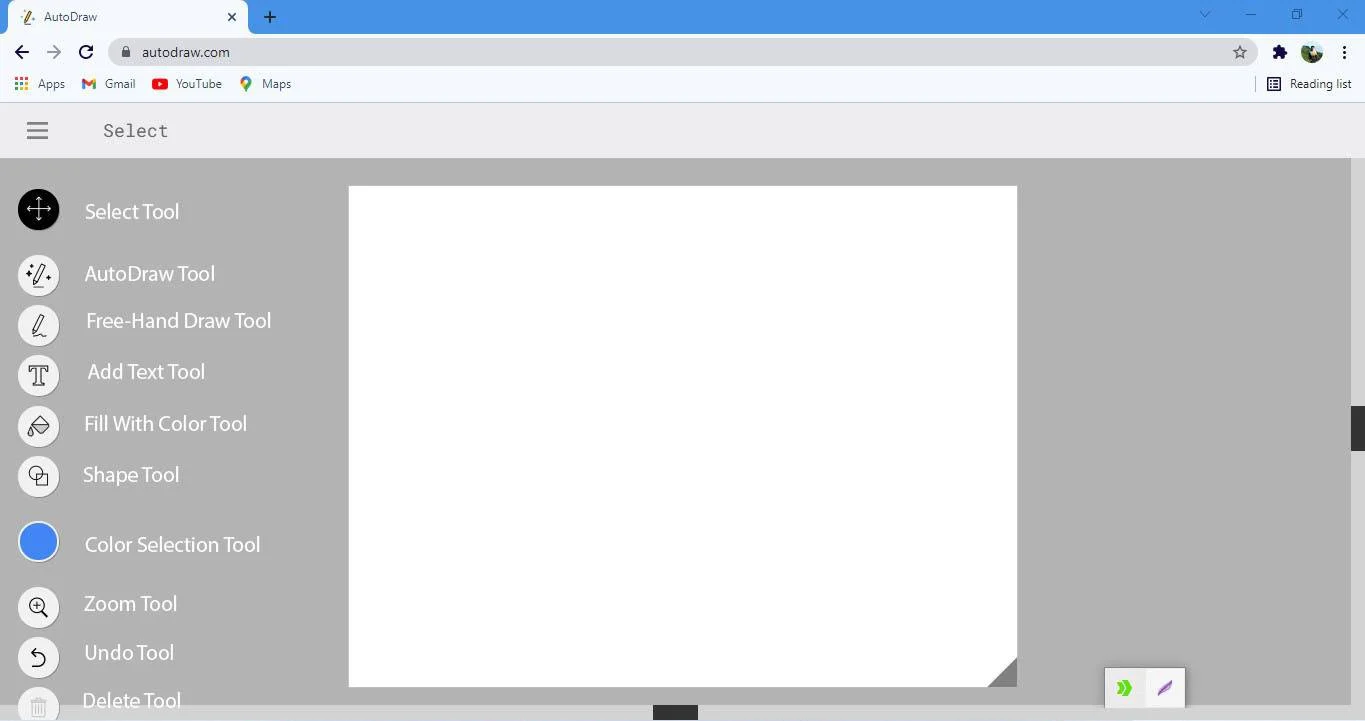
ステップ03:あなたが望むものを描く
AutoDrawでの描画にはXNUMXつのツールを使用できます。XNUMXつはAutoDrawで、もうXNUMXつはフリーツールです。 AutoDrawツールは、任意のオブジェクトと一致させることにより、描画の見栄えを良くします。 それはあなたが描きたいものを知っていることを意味します。 一方、無料のツールを使用すると、任意のオブジェクトの絵を描くことができます。
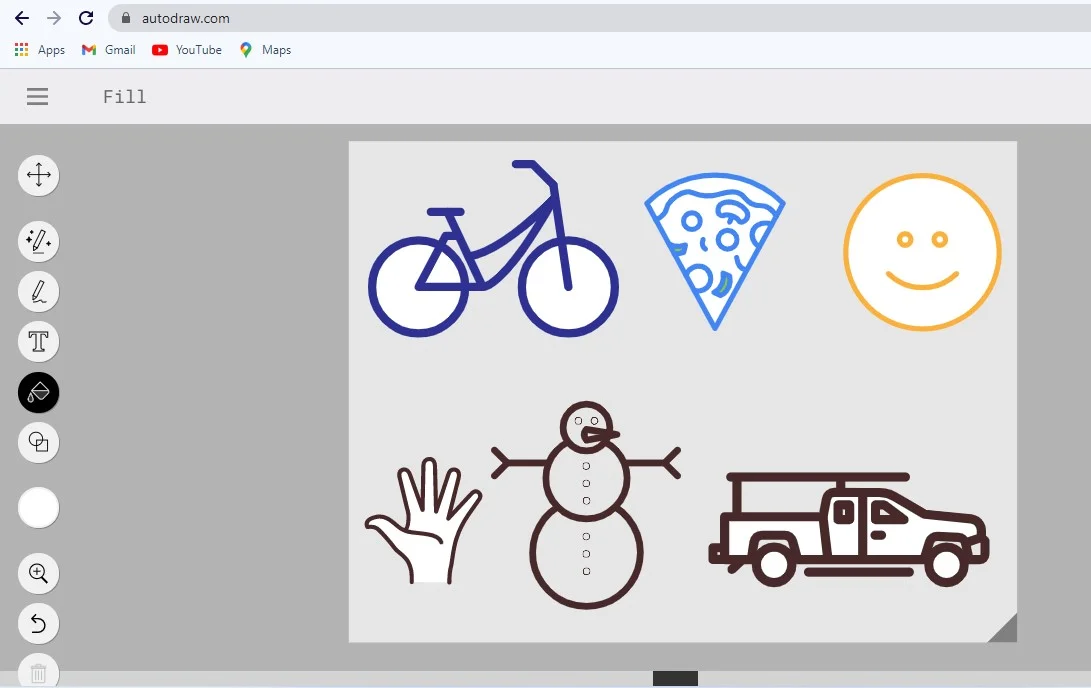
ステップ04:描く色
色を付けるには、図面で必要な色を選択し、塗りつぶしツールを選択します。 次に、色で塗りつぶしたい場所をタップするだけです。 選択できる色のオプションはたくさんあります。
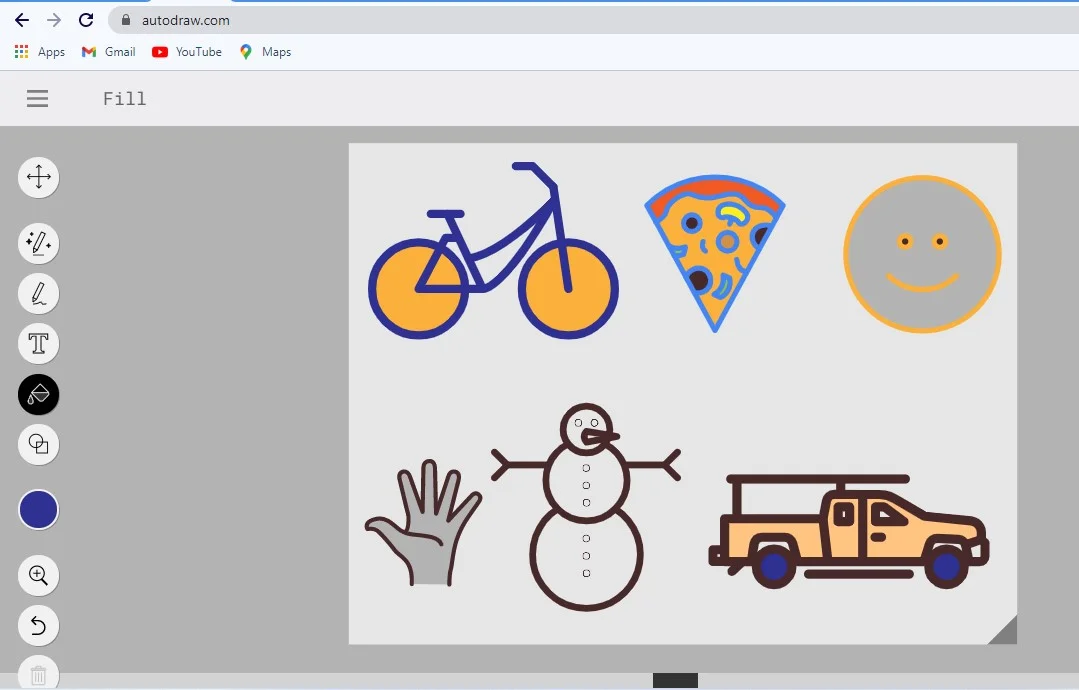
ステップ05:図面を保存する
AutoDrawの結果が本当に気に入った場合は、デバイスに保存して、Facebookなどのソーシャルメディアネットワークで共有できます。 AutoDrawを使用すると、ファイルをPNGファイルとしてのみ保存できます。
AutoDrawの長所と短所
メリット
- この描画ツールは完全に無料で使用できます
- 何かをダウンロードまたはインストールする必要はありません
- AutoDrawツールはシンプルで使いやすいです
- それはどんなブラウザとどんなデバイスでも動作します
- アートワークを改善するための人工知能
デメリット
- 限られた形状のオプション。 利用できる形状は3つだけです
よくあるご質問
最後のワード
私たちのほとんどは、コンピューターの画面上で即座に識別可能な画像を作成する能力を持って生まれていません。 AutoDrawを使用すると、プレゼンテーションや近所のチラシで同僚と共有するのに受け入れられるものを簡単に描くことができます。 あなたはツールを使用してコンピュータでPictionaryのゲームを上手にプレイすることができます こちら.